Microsoft Excel — это программа, которая стала доступна пользователям еще в 80-х годах прошлого столетия. Благодаря своему функционалу и простоте, она стала одной из самых популярных программ для работы с таблицами. Её используют в разных отраслях от учеников и студентов, до сотрудников различных компаний. Однако, начиная с 30 сентября 2023 года, Microsoft прекратил продление подписок для корпоративных клиентов из России. Хотя в таких маркетплейсах, как Wildberries, уже предлагаются Microsoft Office Crack, они всё равно требуют покупки или имеют ограниченный срок использования.
Но не стоит беспокоиться! В этой статье подробно рассказывается, как бесплатно скачать Excel бесплатно или его альтернативы.
Как Excel скачать бесплатно
Я изучил несколько способов для того, чтобы скачать Excel и пользоваться программой бесплатно, а также расскажу вам о всех альтернативах Excel, которые ничем не уступают по функционалу и простоте использования.
Установка Excel с помощью Deployment Tool и активация с помощью ключа продукта Office
Для того чтобы скачать Excel бесплатно без регистрации, можно использовать Office Deployment Tool. Это инструмент для загрузки и развертывания приложений Microsoft 365 на клиентских компьютерах. Он помогает избежать покупки подписки на программу.
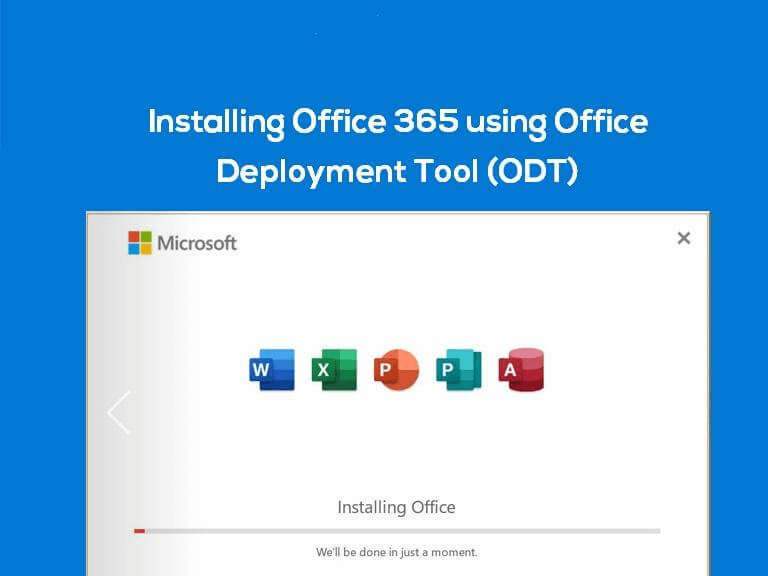
Но этот способ установки подойдет опытному пользователю, так как весь процесс происходит в командной строке. Вы должны поочередно записывать и выполнять специальные команды, создавать файлы конфигурации и заниматься прочими действиями. Для того чтобы скачать Excel для Windows 10 бесплатно вам нужно:
Перейдите на сайт Microsoft. Загрузите средство развертывания Office.
Создайте конфигурационный файл. С помощью текстового редактора создайте файл configuration.xml.
Запустите программу развертывания. Откройте командную строку в режиме администратора.
Перейдите в папку, где сохранен ODT. Запустите команду развертывания.
Полную инструкцию и порядок команд можно найти на официальном сайте Microsoft.
Но даже после этого вы еще не будете иметь бесплатную версию таблиц. Сперва нужно активировать программу. При входе вы увидите, что нужно ввести актуальный ключ продукта. Без этого действия вы не сможете использовать даже минимальные функции Excel.
Активация программы с помощью КМС
Активировать программу можно с помощью КМS-активатора. Это один из лучших инструментов поиска ключей для программ Microsoft. Сделайте следующие шаги.
Загрузите утилиту. Используйте для этого проверенные источники.
Разархивируйте программу. Чаще всего утилита скачивается в архиве. Нужно отключить антивирус и встроенный защитник Windows перед этим.
Запустите утилиту. Нажмите для этого файл с расширением .exe.
Выберите активацию Майкрософт Офис. Также доступна активация Windows.
Дождитесь подбора ключа. Обычно это занимает до двух минут.
После этого вы сможете использовать полный функционал программы.
Студент-пользователь
Студенты могут получить доступ к пакету Microsoft бесплатно. Многие даже не подозревают, что такое возможно. А делается это за несколько минут.
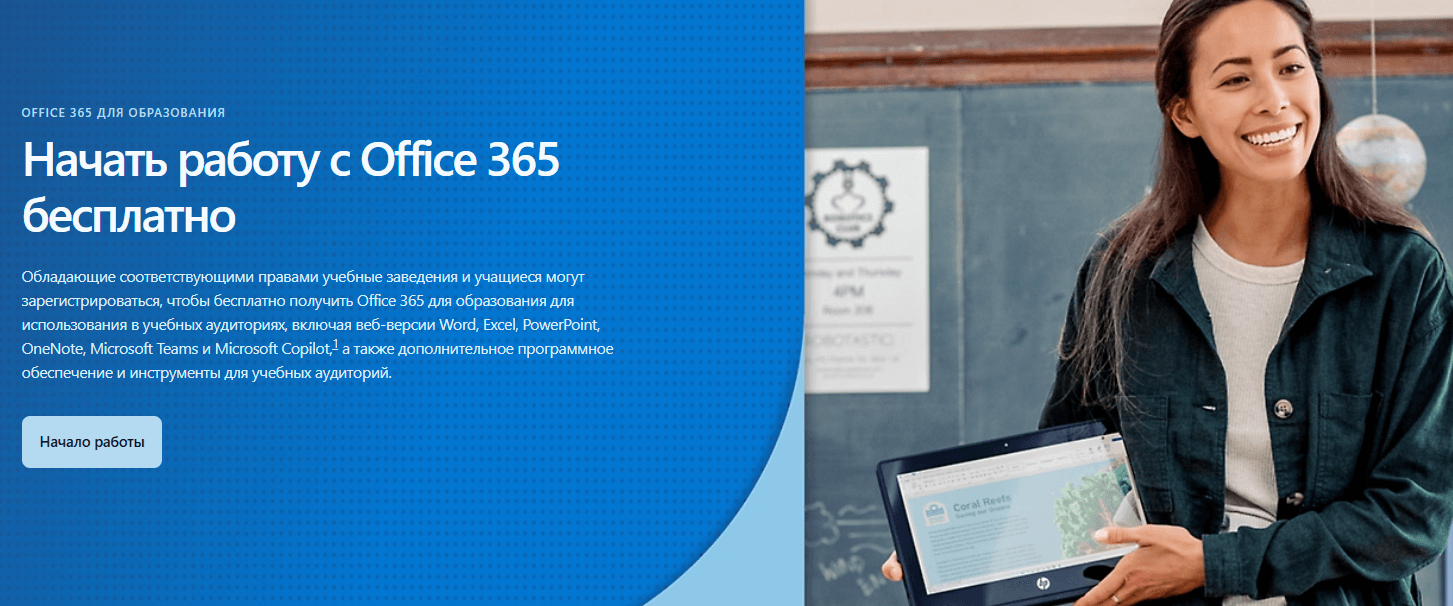
Для того чтобы получить студенту доступ к бесплатной версии Excel, сделайте такие шаги:
Перейдите на сайт Microsoft Office Education. Вы можете кликнуть по активной ссылке или найти сайт через браузер.
Выберите "Office 365 для образования". Кнопка для получения программ офиса находиться на главной странице.
Подтвердите, что вы действительно студент. Нужно указать учебное заведение или использовать школьный адрес электронной почты.
Войдите в учетную запись Microsoft. Если у вас её ещё нет – вы можете создать её с помощью специальной формы.
Получите доступ к Office 365 для образования. После подтверждения вы получите доступ ко всем программам Office 365, включая Excel.
Но этот способ работает только для учеников школ и студентов. Если вы уже окончили обучение, то, к сожалению, использовать такой способ скачать excel для windows 10 бесплатно не получится.
Вход в Microsoft Excel для студентов
Чтобы бесплатно скачать Excel и пользоваться Excel студенту, нужно войти в Microsoft Office. Когда установка будет завершена – вы сможете использовать ранее созданную учетную запись Microsoft.
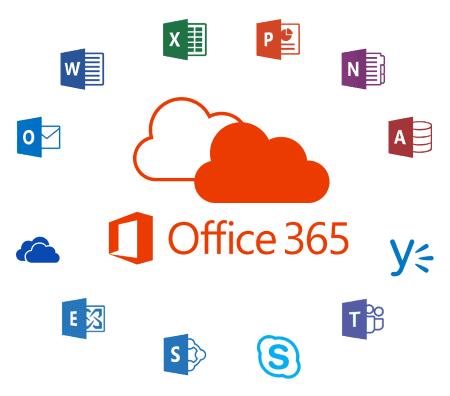
Для входа сделайте следующее:
Откройте Microsoft Excel. После установки офисного программы запустите её.
Нажмите кнопку входа. Вы увидите её в правом верхнем углу окна.
Введите учетные данные. Для доступа к Office 365 используйте ваш логин и пароль от учетной записи Microsoft.
Выберите "Рабочий или учебный аккаунт". Нужно указать учебный аккаунт для доступа к программе.
Пройдите двухфакторную аутентификацию. Также требуется пройти верификацию для получения бесплатного доступа.
После этого вы сможете использовать полный функционал бесплатно.
Используйте взломанную версию
Большое количество пользователей, которые не привыкли платить за использование софта, хотят скачать Офис кряк. Взломанных версий таблиц есть большое количество. Можно установить официальное ПО, но с “исправленным” кодом. Тогда доступ к Excel будет бесплатным.
Но такой метод имеет много рисков. Прибегать к пиратской версии софта не стоит, так как это не только незаконно, но и может быть опасно для вас и вашего компьютера.
Риски и недостатки
Использование пиратских версий Excel может принести больше проблем, чем пользы. А если речь идёт не о домашнем, а корпоративном использовании для бизнеса – вам грозит внушительный штраф и даже уголовная ответственность

Нарушение закона. Использование взломанных программ грозит штрафами, особенно для бизнеса.
Сложная установка. Требует навыков работы с патчами, ключами и дополнительным ПО.
Проблемы совместимости. Антивирусы блокируют пиратский софт, удаляя важные файлы.
Риск заражения вирусами. Отключение антивируса для установки кряка может привести к заражению устройствами червями, троянами или шифровальщиками.
Некорректная работа. Пиратское ПО часто зависает, что грозит потерей данных.
Нет обновлений. Отсутствие обновлений ухудшает функциональность.
Нет техподдержки. Если у вас возникнет проблема или ошибка – не получится обратится к официальному разработчику, а пираты вам помочь ничем не смогут.
Поэтому скачивая такой софт вы больше рискуете, тем получаете. В лучшем случае – вы получите плохо работающую программу без обновлений и поддержки, а в худшем – будете иметь проблемы с законом или заразите компьютер вирусом, потеряв важную информацию или деньги.
Excel онлайн
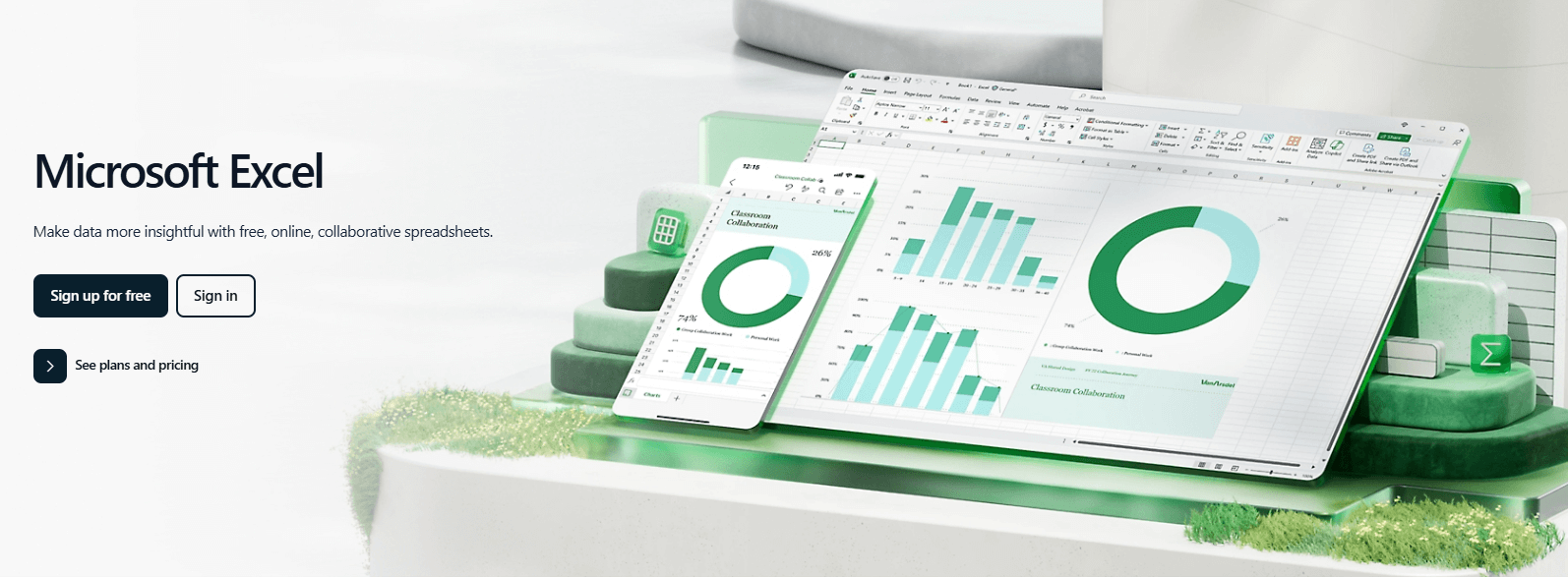
Эксель онлайн – это лучший способ использовать софт бесплатно. Я использую такой вариант не только для работы с таблицами, а и для общего доступа и редактирования файла. Вам не нужно иметь учетную запись Microsoft, что-то скачивать и выполнять лишние действия.
Преимущество использования онлайн-версии программы в том, что вы можете открыть в ней существующие файлы Excel, создать, а затем скачать новые. Вы можете давать доступ к документу другим пользователям и в режиме-онлайн работать с таблицей. Закрыв страницу и открыв файл снова, вы не потеряете данные.
Недостатком такого способа будет то, что если у вас пропало интернет-соединение – вы не сможете получить доступ к файлу. И этот способ сложный и небезопасный, так как есть большая вероятность скачивания вируса вместо активатора.
Лучшие альтернативы Excel
Существуют программы, которые могут стать бесплатной альтернативой для Excel. Они имеют такой же функционал, но при этом не требуют покупки или подписки на продукт.
WPS Spreadsheet
Этот редактор является лучшим аналогом Excel. Он позволяет создавать, редактировать, сохранять и делится таблицами. Его можно использовать на всех популярных операционных системах:
Windows;
Mac;
Android;
iOS.
Это удобная программа, которая подойдет для учебы, работы или домашнего использования. Также вы можете использовать Эксель Онлайн напрямую, не скачивая всю программу.
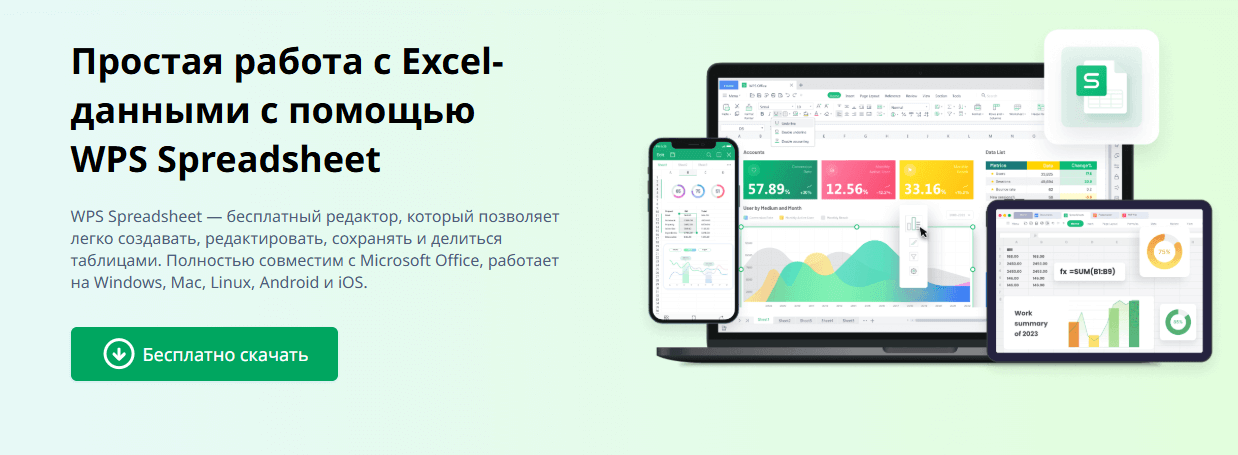
Плюсы и минусы программы
Эта программа станет лучшей альтернативой для тех, кто работал с Excel, так как интерфейс имеет максимальное сходство. Вы сможете быстро разобраться с функциями и принципами работы в WPS. Многие функции даже более понятны, чем у Excel.
Среди других преимуществ:
Совместимость форматов. Вы сможете открывать и создавать файлы формата XLS и XLSX, как в Excel.
Синхронизация файлов. Таблицы передаются между вашими устройствами и облаком. К редактированию файла могут иметь доступ несколько человек.
Шаблоны проектов. Вы можете скачивать и запускать готовые шаблоны таблиц для своих проектов.Есть более 100 000 готовых решений.
При наличии табличных данных в изображении функция JPG в Excel от WPS может преобразовать его одним щелчком мыши, интеллектуально распознать его и точно восстановить данные в ячейках.
Среди недостатков WPS Spreadsheet – VBA не поддерживается.
Как скачать WPS Spreadsheet
Установка программы проста и интуитивно понятна. Для ПК нужно выполнить такие шаги:
Перейдите на официальный сайт разработчика. WPS Office доступен на ru.wps.com.
Выберите операционную систему. Файл будет загружен на ваш компьютер.
Запустите установочный файл. Следуйте инструкции на экране.
Для скачивания мобильной версии на смартфон – найдите программу в магазинах приложения Google Play или AppStore.
Google Sheets
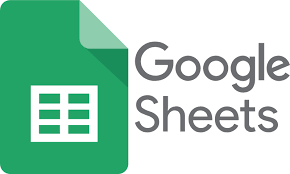
Google Sheets – это бесплатная альтернатива Excel, которая работает в облаке. Она имеет такой же интерфейс и поддерживает файлы XLS и XLSX.
Для доступа к таблицам нужно сделать следующие шаги
Откройте Google Drive. В нем вы можете хранить, создавать и редактировать файлы.
Авторизуйтесь в систему. Введите логин и пароль учетной записи или создайте новую.
Создайте новый файл таблиц. На пустом пространстве диска нажмите на правую кнопку мышки и выберите создание файла.
Войдите в файл. Автоматически откроется документ онлайн. В нем вы можете работать и пользоваться полным функционалом.
Вы можете загружать существующие файлы и скачивать готовые на ваш компьютер или смартфон.
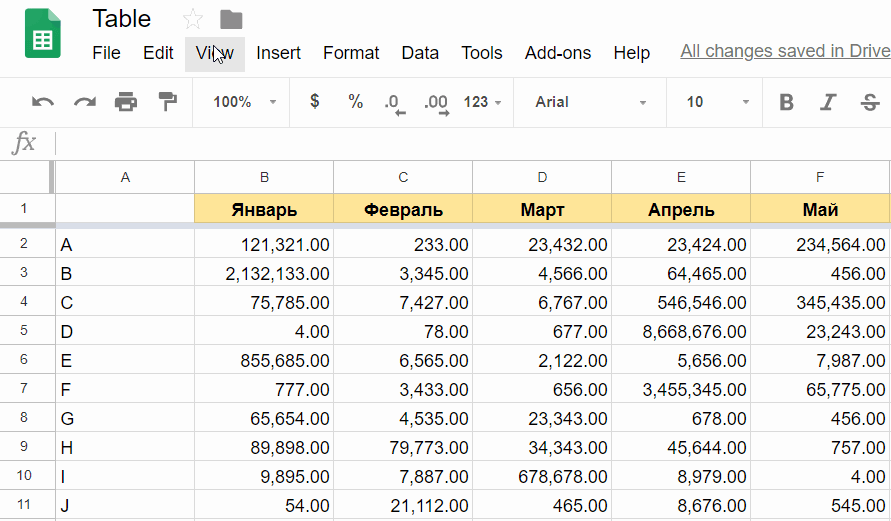
Преимущества
Среди основных преимуществ:
Совместная работа. В режиме онлайн над таблицей могут работать несколько пользователей.
Облачное хранилище. Ваши файлы автоматически сохраняются в режиме реального времени.
Бесплатное использование. Не нужно покупать подписку для работы в таблицах.
Поэтому программа хорошо подойдет для решения совместных задач.
Недостатки
Но есть и минусы в Google sheets. Поэтому не всем будет удобно работать в онлайн-программе. Среди главных недостатков:
Ограниченный функционал. Он гораздо меньше, чем в Excel.
Конфиденциальность. Так как файл хранится в облаке, существуют риски утечки данных.
Ограниченная производительность. Количество строк обычно не превышает 5 миллионов. Большие файлы работают медленнее.
Из-за этого не всем будет удобно использовать Google sheets.
Часто задаваемые вопросы
Как активировать Excel?
При покупке Microsoft 365 вы получаете специальный ключ активации. Это же касается покупки программы онлайн. При запуске программы введите ключ активации для получения легального доступа к использованию.
Можно ли скачать Excel отдельно?
Нет, нельзя скачать только Excel отдельно от пакета Microsoft Office. Вам нужно установить microsoft 365 с помощью указанного выше метода. Бесплатной альтернативой является WPS Spreadsheet и Excel онлайн.
Почему я не могу открыть файл Excel?
Если у вас не получается открыть файл, проверьте, не поврежден ли он. Используйте онлайн-инструменты для проверки файла. Возможно, файл был сохранен в более старой или более новой версии Excel, которая не читается вашей версией программы на компьютере.
Почему я не могу загрузить файлы Excel?
Убедитесь, что файл имеет расширение .xlsx и не поврежден. Также проверьте его размер. Возможно, файл очень большой и возникли проблемы с его загрузкой.
Как загрузить файл XLSX?
Для этого: Выберите Файл > Сохранить как > Загрузить копию. Если Excel спросит, открыть или сохранить книгу, выберите Сохранить.
Резюме
Как видим, есть несколько способов скачать и использовать Excel бесплатно. Но все они имеют свои недостатки и риски. Поэтому не все смогут воспользоваться такими методами. Особенно это касается бизнеса.
Лучшим вариантом станет бесплатные альтернативы для Excel. WPS Spreadsheet станет отличной альтернативой для работы с таблицами. Он не уступает продукту Microsoft в функционале имеет максимально похожий интерфейс и множество полезных функций. поэтому переход на новый продукт будет максимально комфортным.








